Savjeti i prijedlozi je nevjerojatna značajka sustava Windows koja korisnike sustava Windows upoznaje s novim i nevjerojatnim ažuriranjima sustava Windows. Obavijesti o savjetima i prijedlozima pojavljuju se u donjem desnom kutu zaslona računala, ostaju uključene neko vrijeme i zatim nestaju. Premda neki korisnici mogu obožavati ove obavijesti, na njih se također ne sviđa, jer se mogu smatrati ništa manje nego smetnjom.
Bez obzira kojoj kategoriji korisnika pripadate, imamo rješenja za oboje. U ovom članku objašnjavamo u najjednostavnijim mogućim koracima kako možete jednostavno omogućiti ili onemogućiti Savjeti i prijedlozi obavijesti u vašem sustavu Windows 11. Nadam se da uživaš!
OGLAS
Riješenje
Korak 1: Desni klik na Windows Start ikona izbornika i odaberite Postavke opciju iz proširenog izbornika.

Korak 2: Na lijevo okno u prozoru, kliknite na Sustav pločica i na desni prozor okno, kliknite na Obavijesti.
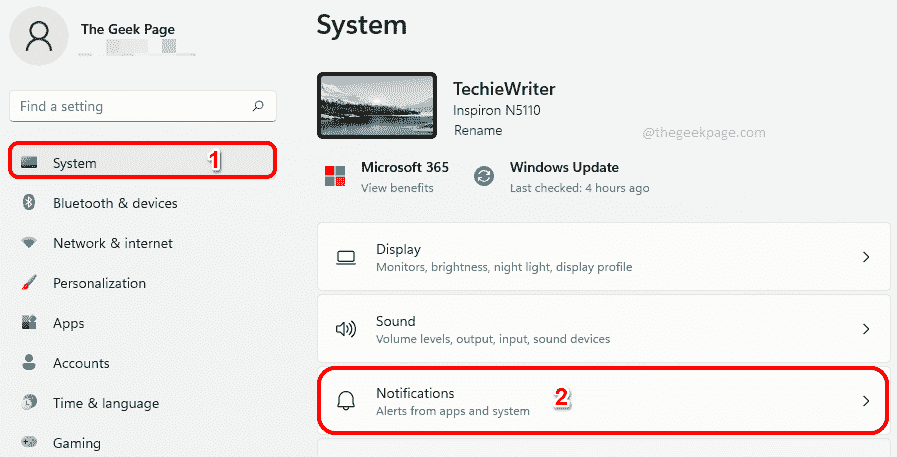
Korak 3: Za omogućiti savjeti i prijedlozi, pomičite se do kraja na Obavijesti prozor postavki i
ček the potvrdni okvir odgovara opciji Dobivati savjete i prijedloge kada koristim Windows.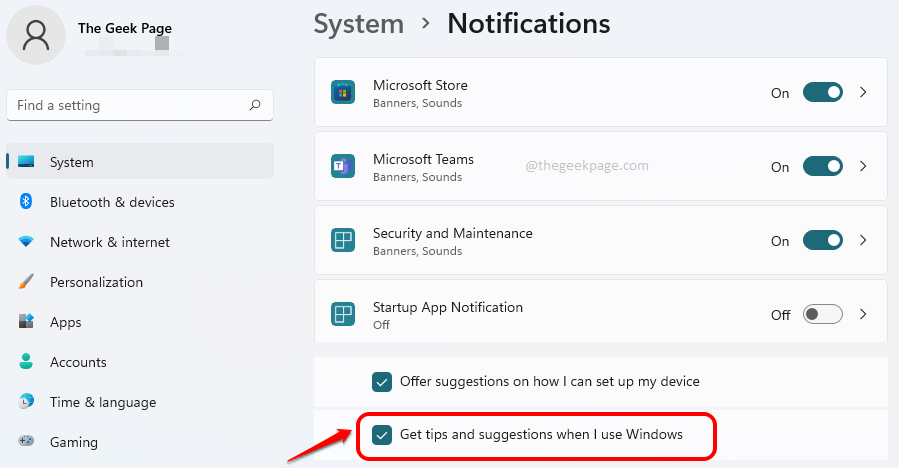
4. korak: Ako se kasnije predomislite i htjeli biste onemogućiti ovu značajku, jednostavno poništiti the potvrdni okvir odgovara opciji Dobivati savjete i prijedloge kada koristim Windows.
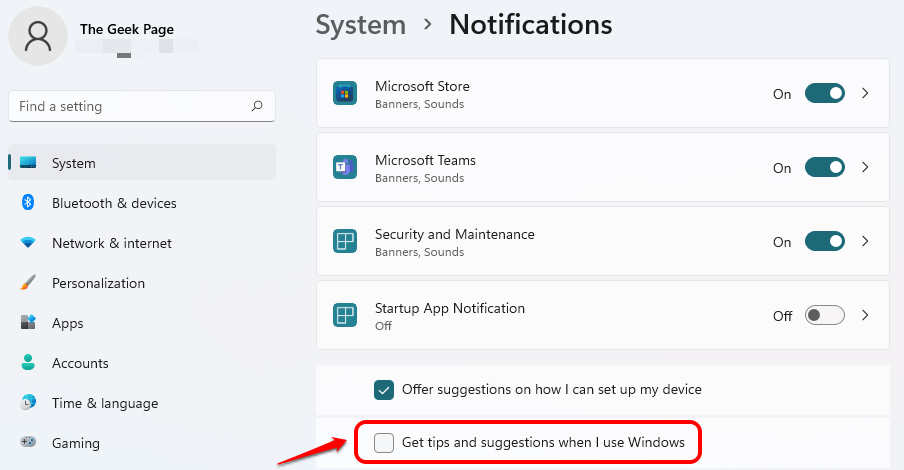
To je to. To je tako jednostavno. Nadam se da vam je članak bio koristan.


